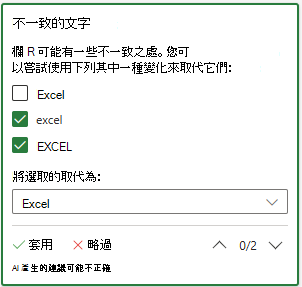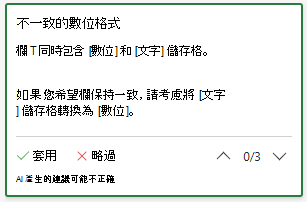上次更新:2025 年 3 月 27 日
做為日常 AI 小幫手 , Microsoft 365 Copilot 協助您從空白頁開始到尋找完美的文字等一切工作。 它簡化了工作、提升您的生產力,並確保您專注在最重要的事情上。 我們會持續新增新功能和改良功能,以符合您的需求。 這些更新會協助您以新的工作方式,探索深入解析、創造力和激情。
探索 Microsoft Copilot 影片教學課程,將您的體驗最大化。
附註: 這些功能適用於具有 Copilot Pro 和 Microsoft 365 Copilot 授權的使用者。
本月新增
Copilot 中的新功能
從 Copilot Chat 網頁索引標籤存取自訂代理程式
擴展的功能:代理程式現在可在 Microsoft 365 Copilot Chat 的 [Web] 和 [工作] 索引標籤中使用。 從導航窗格中選取 [取得代理程式],探索可供您使用的代理程式。
自訂 AI 協助:專為貴組織量身打造的 Access 代理程式,整合工作和網頁知識以獲得更相關的深入解析。
增強對 Copilot Chat 中大型檔案的支援
處理大型檔案:當您使用「/」尋找及選取工作檔案時,可以取得檔案內大量文字的全方位摘要,例如具有數百頁的報表,或具有大量條款及條件的 PDF。
使用內容相關的網頁資料最佳化代理程式
目標網頁來源:建立利用最多四個特定公用網站之資料的代理程式。
具上下文感知能力:代理程式可以利用所選網站的資訊,提供更相關的回應。
根據意見反應來改進
使用 Copilot 產生投影片特定的演講者記事
輕鬆準備:針對每張投影片量身打造的 Copilot 演講者記事,節省時間並提高清晰度。
精美的傳遞:使用 AI 產生的記事可強化簡報,使記事與投影片完美對齊。
深入瞭解使用 Copilot 建立演講者備忘稿
使用 Copilot 繪圖時參考純文字檔案
擴充的來源:.txt 格式的純文字檔案現在可以在與 Copilot 的草稿中參考,讓您更輕鬆地順暢整合內容。
快速參考:使用 Copilot 編寫草稿時,輸入「/」並接著檔案名稱,輕鬆地找到要參考的純文字檔案。
Copilot Chat
使用即時提示建議與 Copilot 交談
-
節省時間:在 Copilot Chat 中利用以聊天記錄為基礎的提示建議來快速編寫提示。
-
取得高品質的回應:使用建議的提示建議來編寫全方位提示,以改善 Copilot 回應。
使用 Copilot Chat 的頁面進行編輯、共用和共同作業
有效腦力激蕩:將 Copilot 回應轉換為可編輯的永續性頁面。
輕鬆地分享和共同作業:共用頁面以有效地與您的小組互動。
若要建立頁面,請在 Copilot Chat 中輸入提示。 當您取得回應時,請選取 [在 Pages 中編輯]。
現在可在 Copilot Chat 網頁上使用。
深入瞭解:簡介 Copilot Pages
Copilot in Word和PowerPoint
使用 Copilot in Word 更聰明地生成草稿
從 Microsoft Cloud 無縫地帶來額外內容,包括來自電子郵件和會議詳細資料,擴充您的草稿。
-
Ask Copilot, “Write a document based /[email].包含來自 /[meeting] 的相關信息,並根據 /[檔名] 建立結構
-
將提示貼上到 Copilot in Word。 刪除每個「/[xxx]」,然後輸入「/」,以顯示內容功能表,在提示執行之前選取電子郵件、會議或檔案。
使用 Copilot in PowerPoint (Mac 和網頁版) 來精簡您的簡報文字
精確潤稿:使用 Copilot 修正文法、縮短冗長文字,或加強語氣以形成專業風格。
製作有影響力的簡報:輕鬆地將您的內容轉換成清晰簡潔的簡報。
在 PowerPoint 中,選取文字框,然後選取旁邊顯示的 Copilot 圖示。 從選項中,選取您想要的修飾專案: 自動重寫、 精簡或 專業化。
從檔案建立簡報
將提示轉換成簡報:透過簡單的提示產生簡報。
從檔案中新增內容:從單一檔案提取重要的事實和資料,讓您的敘事持續聚焦並以特定資訊為後盾。
適合所有人的副駕駛:簡介 Microsoft 365 Copilot Chat
Copilot Chat 為Microsoft 365 名商業客戶新增隨用付費專員至我們現有的免費聊天體驗。 Copilot Chat 可讓您的整個員工 —從客戶服務代表到營銷潛在客戶到前線技術人員—立即開始使用 Copilot 和專員。 深入瞭解 Copilot Chat
熱門專業mpt
|
|
|
|
減少排程會議的時間
當您可以在幾秒內完成時,為什麼還要花 15 分鐘進行排程?
要求 Copilot 找出 1:1 或焦點會話的最佳時間,以數秒內找出最佳插槽。
使用 Copilot 產生的主題個人化 Outlook
使用 Microsoft Copilot 設計的主題,賦予收件匣全新的獨特外觀。 移至 [設定] > 由 Copilot 建立的 [外觀 > 主題]。
從精心設計的佈景主題中選取,以符合您的個人特質或心情。
深入瞭解: 使用 Copilot 建立 Outlook 主題
在 Excel 網頁版中使用 Copilot 轉換您的資料
跟雜亂的試算表說再見! 使用 Copilot in Excel 清理和整理資料從未如此輕鬆。
-
輕鬆偵測並修正不一致的文字表達、數字格式以及惱人的額外空格。
-
自動化資料清理,並專注於制定更聰明的決策。
深入瞭解: 在Excel中清除數據
在 Word和 PowerPoint 中使用大聲朗讀聆聽 Copilot
在 Word和 PowerPoint 中使用新的 Copilot 回應大聲朗讀功能來強化您的工作流程。
-
直接從聊天窗格聆聽 Copilot 回應的大聲朗讀。
-
在執行例行工作時聆聽回應。
跨平台存取:現在網頁版、桌面版和 Mac 版的 Word 和 PowerPoint 都可以使用。
線上至核准的影像
Copilot in PowerPoint 和 Word 與貴組織的 SharePoint 資產庫連線,讓您快速存取系統管理員核准且品牌一致的影像。
使用 [故事建立器] 訴說更棒的故事
在 PowerPoint 中使用 [故事建立器] 更快速地建立吸引人的簡報:
-
取得建議的主題清單來重塑您的簡報。
-
順暢地從 Word 檔、加密的檔案或 PDF 中提取內容。
使用 Microsoft Places 更聰明地預約
在 Teams 和 Outlook 中取得由 AI 提供之預約會議室及管理辦公室空間的深入解析。
簡化與 SharePoint 代理程式的團隊共同作業
在 SharePoint 中建立代理程式以改善工作小組工作流程,例如產品更新或小組專案的常見問題。 在 SharePoint 和 Teams 之間共用這些代理程式,以增強共同作業的功能。
根據您的意見反應改進
使用 Copilot 代理程式優化您的工作流程
有了 Copilot 代理程式,您的側邊會有 AI 助理,以協助執行各種工作、提供建議、自動化重複的工作,以及提供深入解析。 從預先建立的代理程序中選擇,或自行建立。 在這裡深入瞭解 。在 Copilot Chat 中試試看
根據您意見反應的改進
為您的檔案提供專業的外觀
在 Copilot Chat 中使用自然語言使用 Copilot 建立影像,或利用預先建立的代理程式,例如 Visual Creator 建立 AI 產生的影像、設計,以及即將產生的影片!
轉換您使用 Copilot 頁面進行作業的方式
Copilot Chat 的這個全新動態工作區將所有數據整合在一個位置,讓共同作業更輕鬆。 輕鬆建立、編輯及共用您的工作,同時不錯過任何回應。
根據您意見反應的改進
使用 PowerPoint 敘事建立程式加強共同作業
從品牌範本或新檔案開始,讓 [故事建立器] 為您的簡報建立大綱、完成演講者備忘稿和動畫,讓您能立即準備好簡報!
詢問簡報相關的問題
使用 PowerPoint 中的 Copilot 摘要簡報或回答其特定問題。
詢問 Copilot「這個專案的目標為何?」或「摘要投影片 5」。
根據您意見反應的改進
建立簡報而無需將連結複製到投影片組
在適用於 PowerPoint 的 Copilot 中參照 Word 文件做為您的來源,快速開始建立簡報。
要求 Copilot「從 /[文件] 建立簡報」。
根據您的組織檔草擬和精簡內容
使用 Copilot 對選取的文字、清單或表格執行下列任一項操作:
-
修訂或改述現有內容
-
更詳細地說明您選取的內容
-
使用統計資料和其他資訊強化您的內容
根據您意見反應的改進
從 PDF 中的資訊建立簡報
無論您是直接連結至 PDF 檔案,還是讓 Copilot 尋找檔案,PowerPoint 中的 Copilot 現在都可以讀取和搜尋您的 PDF 檔案。
詢問 Copilot,「使用 /[PDF]建立簡報」。
根據多個電子郵件、簡報和 Teams 聊天產生摘要
參照多個檔案以節省時間,並讓 Copilot 處理其餘的檔案。
詢問 Copilot,「摘要我上周的電子郵件、聊天和簡報」。 或者,「在 7 月 3 日從我的 3 個 Teams 會議建立待辦事項清單」。






![PowerPoint 中的 Copilot 中提示功能表的螢幕擷取畫面,其中醒目提示 [建立簡報,主題為] 選項](/images/zh-tw/96bd4519-df4f-425c-a276-fec2cd99f745)

![[新增 Outlook] 圖示](/images/zh-tw/1f6c58ad-589a-417e-a82f-eddcff6230e8)